Kaip pakeisti numatytąją „Android“ klaviatūrą
Nors atsargos „Android“ klaviatūra dingoatlikus keletą nedidelių patobulinimų, ne paslaptis, kad ten yra geresnių, tobulesnių klaviatūros programų. Visos „SwiftKey X“, „Swype“, „SlideIT“ ir „Go Key“ klaviatūros siūlo papildomas funkcijas, leidžiančias greičiau ir lengviau įvesti tekstą. Smagu eksperimentuoti su keliomis klaviatūromis, kad žinotumėte, kuri klaviatūra jums labiausiai tinka. Jei perjungiate skirtingas klaviatūras naudodami „Android 4.0“, pagrindinė funkcija, kurios jums reikia išmokti, yra numatytosios įrenginio klaviatūros keitimas. Štai kaip tai padaryti naudojant „Android 4.0“.
Paspauskite mygtuką „Menu“ ir bakstelėkite „System Settings“. Jei nematote šios parinkties, programų stalčiuje ieškokite „Nustatymų“ programos.
Iš sąrašo pasirinkite Kalba ir įvestis.

Dalyje Klaviatūra ir įvesties metodai turėtumėte pamatyti ajūsų įrenginyje įdiegtų klaviatūrų sąrašas. Numatytoji yra „Android“ klaviatūra. Jei turite įdiegtų kitų klaviatūros programų, jos bus rodomos sąrašo apačioje. Šiame pavyzdyje turiu įdiegtą „SwiftKey 3“, tačiau tai nėra mano numatytoji klaviatūra.
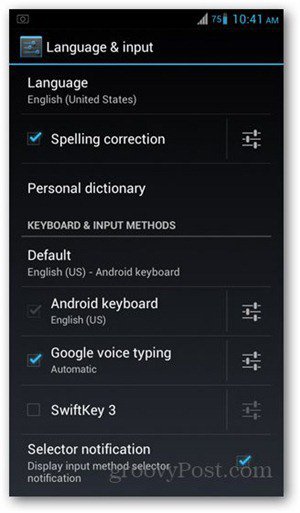
Norėdami perjungti į kitą klaviatūrą, bakstelėkite varnelės langelį kairėje. Gali pasirodyti iššokantis patvirtinimo langas - bakstelėkite Gerai.
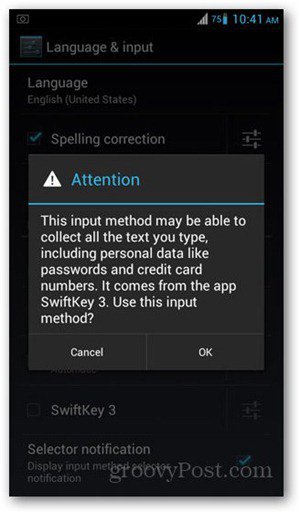
Tada jis paragins pasirinkti įvesties metodą. Nesvarbu, ką čia pasirinksite, tampa numatytąja klaviatūra įvedant visas programas.
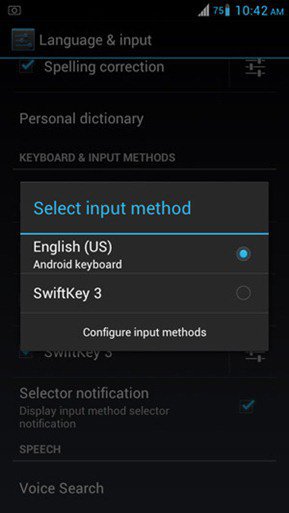
Paspauskite mygtuką „Atgal“, kad grįžtumėte į pagrindinį ekraną. Dabar galite patikrinti, ar nustatymai buvo sėkmingai pakeisti, įvesdami bet kurią programą.
Trečiųjų šalių „Android“ klaviatūros yra gana įvairios,ir galiausiai tampa prioritetiniu klausimu renkantis ir laikantis tik vieno. Jei esate naujas „Android“ vartotojas, tai tikriausiai ištirsite per pirmąsias kelias savaites, kai turėsite įrenginį.
Peržiūrėkite šį penkių klaviatūros alternatyvų, skirtų „Android“, sąrašą apie keletą alternatyvų.










Palikite komentarą